Скриншоты интерфейса системы АСОМИ
Вход в систему метрологического учета АСОМИ
Выбор роли в системе метрологического учета АСОМИ
Создание карточки средств измерения
Вкладка Идентификационные данные
Вкладка Эксплуатационные данные
Вкладка Данные для проведения метрологических работ
Вкладка Метрологические характеристики
Смена статуса средств измерения
Текущие метрологические работы
Журнал по эксплуатации средств измерения
Журнал метрологических работ
Отчет по метрологии
Режим согласования метрологических графиков
Согласование графика метрологических работ по подразделениям
Создание графика метрологических работ
Смена статуса метрологического графика
Согласование графика метрологом
Перевод метрологического графика на согласование
Возврат графика метрологических работ
Активация графика поверки СИ
Просмотр метрологических графиков
Утверждение метрологического графика
Статус "Заявлено"
Статус "Диспетчеру"
Статус "Исполнителю поверки"
Статус "Карточка МР"
Статус "Диспетчеру от ИП"
Статус "Метрологу"
Статус "В эксплуатацию"
Метрологические показатели: дата проведения метрологических работ
Наши партнеры
Мы используем cookie файлы, чтобы улучшить работу нашего сайта. Оставаясь на сайте, вы соглашаетесь с условиями использования куки-файлов!